Sur PC Protector Plus
PC Protector Plus est un programme anti-malware douteuse et un CHIOT (programme potentiellement indésirable). Développé par Jawego Partners LLC, il s’engage à vous protéger contre les différentes menaces informatiques. Avant de continuer, nous avons besoin pour le rendre clair que PC Protector Plus n’est pas malware, ni malveillant, c’est une application anti-malware légitime. La PC Protector Plus raison est réputé être qu’un CHIOT est parce qu’il puisse entrer dans votre ordinateur à votre insu. Certains pourraient même le classer comme adware car il affiche des fenêtres publicitaires intempestives. Nous pensons que vous devriez chercher des alternatives et supprimer PC Protector Plus de votre ordinateur.
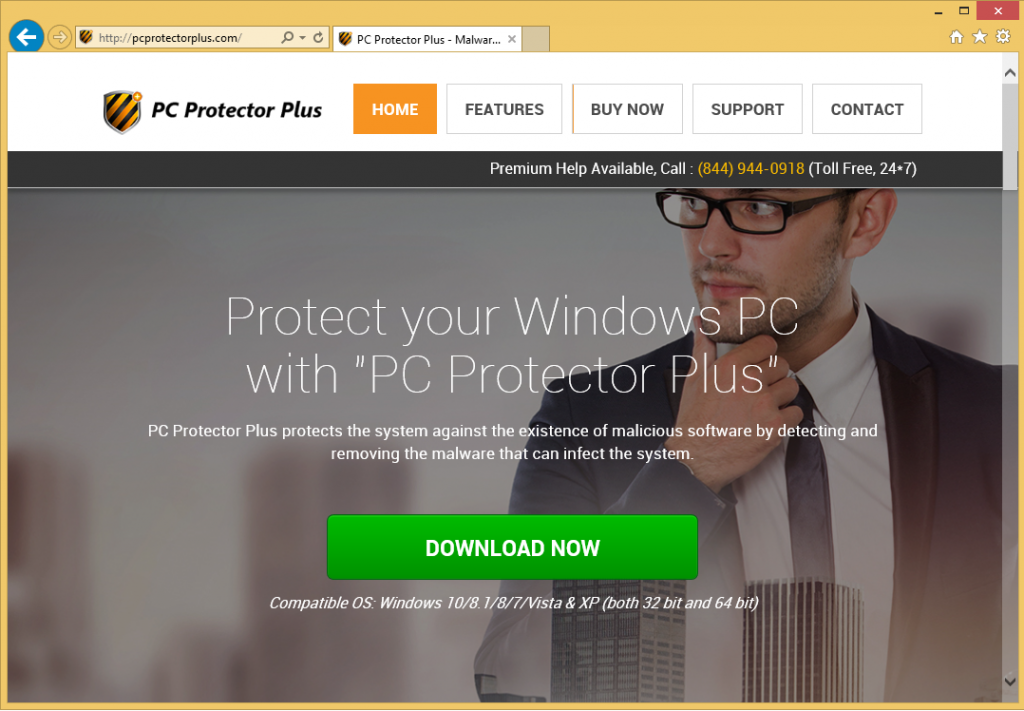
Comment PC Protector Plus ne finissent pas sur mon ordinateur ?
Programmes potentiellement indésirables sont généralement groupés avec freeware. PC Protector Plus est le même. Il est attaché à certains logiciels libres, afin qu’il peut installer automatiquement lorsque vous installez le logiciel gratuit. C’est un élément facultatif et il ne faut pas l’installer, mais parce que les utilisateurs ne sont pas au courant de ce qui est attaché au freeware, il s’installe automatiquement. Vous ne pouvez pas voir ce qui est attaché à freeware si vous utilisez les paramètres avancés ou personnalisé. Ces paramètres vous permettent également de décocher que tous ajoutent des éléments, évitant ainsi leur installation. Donc si vous avez installé sans le savoir PC Protector Plus, vous devez avoir utilisé les paramètres par défaut pendant l’installation du freeware. PC Protector Plus a également un site Web légitime où vous pouvez le télécharger, alors vous il aurait obtenu cette façon aussi. Nous ne recommandons pas vous gardez sur votre ordinateur et vous suggère de que supprimer PC Protector Plus.
Pourquoi est-ce que je dois désinstaller PC Protector Plus ?
Alors que PC Protector Plus est un programme légitime, nous pensons qu’il y a de meilleures options. Lorsque vous téléchargez PC Protector Plus, il vous proposera de scanner votre ordinateur. Quand il fait et détecte une menace informatique, il vous proposera de réparer. Pas gratuitement, bien sûr. Si vous souhaitez supprimer les menaces détectées, vous devrez acheter la version complète pour 59,95 $. Il y a un rabais spécial offert, donc vous pouvez l’acheter au prix de 39,95 $. Et lorsque vous fermez la page, une fenêtre apparaît disant que vous pouvez l’acheter la moitié prix. On a également signalé que si PC Protector Plus est installé sur l’ordinateur, l’utilisateur verra annonces diverses. Certains spécialistes considèrent même adware PC Protector Plus. Si vous cherchez un programme fiable capable de vous protéger contre les menaces informatiques, vous pourriez être mieux lotis en regardant PC Protector Plus des solutions de rechange. Envisager sérieusement si vous ne devez pas supprimer PC Protector Plus.
suppression de PC Protector Plus
PC Protector Plus suppression peut se faire par l’intermédiaire de logiciels anti-malware. Mais vous pouvez aussi désinstaller PC Protector Plus à la main. S’il a entré votre ordinateur par l’intermédiaire de bundle de logiciels, vous devez supprimer PC Protector Plus programmes. Instructions sur la façon d’effacer les PC Protector Plus seront fournies ci-dessous.
Offers
Télécharger outil de suppressionto scan for PC Protector PlusUse our recommended removal tool to scan for PC Protector Plus. Trial version of provides detection of computer threats like PC Protector Plus and assists in its removal for FREE. You can delete detected registry entries, files and processes yourself or purchase a full version.
More information about SpyWarrior and Uninstall Instructions. Please review SpyWarrior EULA and Privacy Policy. SpyWarrior scanner is free. If it detects a malware, purchase its full version to remove it.

WiperSoft examen détails WiperSoft est un outil de sécurité qui offre une sécurité en temps réel contre les menaces potentielles. De nos jours, beaucoup d’utilisateurs ont tendance à téléc ...
Télécharger|plus


Est MacKeeper un virus ?MacKeeper n’est pas un virus, ni est-ce une arnaque. Bien qu’il existe différentes opinions sur le programme sur Internet, beaucoup de ceux qui déteste tellement notoire ...
Télécharger|plus


Alors que les créateurs de MalwareBytes anti-malware n'ont pas été dans ce métier depuis longtemps, ils constituent pour elle avec leur approche enthousiaste. Statistique de ces sites comme CNET m ...
Télécharger|plus
Quick Menu
étape 1. Désinstaller PC Protector Plus et les programmes connexes.
Supprimer PC Protector Plus de Windows 8
Faites un clic droit sur l'arrière-plan du menu de l'interface Metro, puis sélectionnez Toutes les applications. Dans le menu Applications, cliquez sur Panneau de configuration, puis accédez à Désinstaller un programme. Trouvez le programme que vous souhaitez supprimer, faites un clic droit dessus, puis sélectionnez Désinstaller.


Désinstaller PC Protector Plus de Windows 7
Cliquez sur Start → Control Panel → Programs and Features → Uninstall a program.


Suppression PC Protector Plus sous Windows XP
Cliquez sur Start → Settings → Control Panel. Recherchez et cliquez sur → Add or Remove Programs.


Supprimer PC Protector Plus de Mac OS X
Cliquez sur bouton OK en haut à gauche de l'écran et la sélection d'Applications. Sélectionnez le dossier applications et recherchez PC Protector Plus ou tout autre logiciel suspect. Maintenant faites un clic droit sur chacune de ces entrées et sélectionnez placer dans la corbeille, puis droite cliquez sur l'icône de la corbeille et sélectionnez Vider la corbeille.


étape 2. Suppression de PC Protector Plus dans votre navigateur
Sous Barres d'outils et extensions, supprimez les extensions indésirables.
- Ouvrez Internet Explorer, appuyez simultanément sur Alt+U, puis cliquez sur Gérer les modules complémentaires.


- Sélectionnez Outils et Extensions (dans le menu de gauche).


- Désactivez l'extension indésirable, puis sélectionnez Moteurs de recherche. Ajoutez un nouveau moteur de recherche et supprimez celui dont vous ne voulez pas. Cliquez sur Fermer. Appuyez à nouveau sur Alt+U et sélectionnez Options Internet. Cliquez sur l'onglet Général, supprimez/modifiez l'URL de la page d’accueil, puis cliquez sur OK.
Changer la page d'accueil Internet Explorer s'il changeait de virus :
- Appuyez à nouveau sur Alt+U et sélectionnez Options Internet.


- Cliquez sur l'onglet Général, supprimez/modifiez l'URL de la page d’accueil, puis cliquez sur OK.


Réinitialiser votre navigateur
- Appuyez sur Alt+U - > Options Internet.


- Onglet Avancé - > Réinitialiser.


- Cochez la case.


- Cliquez sur Réinitialiser.


- Si vous étiez incapable de réinitialiser votre navigateur, emploient un bonne réputation anti-malware et scanner votre ordinateur entier avec elle.
Effacer PC Protector Plus de Google Chrome
- Ouvrez Chrome, appuyez simultanément sur Alt+F, puis sélectionnez Paramètres.


- Cliquez sur Extensions.


- Repérez le plug-in indésirable, cliquez sur l'icône de la corbeille, puis sélectionnez Supprimer.


- Si vous ne savez pas quelles extensions à supprimer, vous pouvez les désactiver temporairement.


Réinitialiser le moteur de recherche par défaut et la page d'accueil de Google Chrome s'il s'agissait de pirate de l'air par virus
- Ouvrez Chrome, appuyez simultanément sur Alt+F, puis sélectionnez Paramètres.


- Sous Au démarrage, cochez Ouvrir une page ou un ensemble de pages spécifiques, puis cliquez sur Ensemble de pages.


- Repérez l'URL de l'outil de recherche indésirable, modifiez/supprimez-la, puis cliquez sur OK.


- Sous Recherche, cliquez sur le bouton Gérer les moteurs de recherche. Sélectionnez (ou ajoutez, puis sélectionnez) un nouveau moteur de recherche par défaut, puis cliquez sur Utiliser par défaut. Repérez l'URL de l'outil de recherche que vous souhaitez supprimer, puis cliquez sur X. Cliquez ensuite sur OK.




Réinitialiser votre navigateur
- Si le navigateur ne fonctionne toujours pas la façon dont vous le souhaitez, vous pouvez rétablir ses paramètres.
- Appuyez sur Alt+F.


- Appuyez sur le bouton remise à zéro à la fin de la page.


- Appuyez sur le bouton Reset une fois de plus dans la boîte de confirmation.


- Si vous ne pouvez pas réinitialiser les réglages, acheter un anti-malware légitime et Scannez votre PC.
Supprimer PC Protector Plus de Mozilla Firefox
- Appuyez simultanément sur Ctrl+Maj+A pour ouvrir le Gestionnaire de modules complémentaires dans un nouvel onglet.


- Cliquez sur Extensions, repérez le plug-in indésirable, puis cliquez sur Supprimer ou sur Désactiver.


Changer la page d'accueil de Mozilla Firefox s'il changeait de virus :
- Ouvrez Firefox, appuyez en même temps sur les touches Alt+O, puis sélectionnez Options.


- Cliquez sur l'onglet Général, supprimez/modifiez l'URL de la page d’accueil, puis cliquez sur OK. Repérez le champ de recherche Firefox en haut à droite de la page. Cliquez sur l'icône du moteur de recherche et sélectionnez Gérer les moteurs de recherche. Supprimez le moteur de recherche indésirable et sélectionnez/ajoutez-en un nouveau.


- Appuyez sur OK pour enregistrer ces modifications.
Réinitialiser votre navigateur
- Appuyez sur Alt+H


- Informations de dépannage.


- Réinitialiser Firefox


- Réinitialiser Firefox -> Terminer


- Si vous ne pouvez pas réinitialiser Mozilla Firefox, analysez votre ordinateur entier avec un anti-malware digne de confiance.
Désinstaller PC Protector Plus de Safari (Mac OS X)
- Accéder au menu.
- Choisissez Préférences.


- Allez à l'onglet Extensions.


- Appuyez sur le bouton désinstaller à côté des indésirable PC Protector Plus et se débarrasser de toutes les autres entrées inconnues aussi bien. Si vous ne savez pas si l'extension est fiable ou non, décochez simplement la case Activer afin de le désactiver temporairement.
- Redémarrer Safari.
Réinitialiser votre navigateur
- Touchez l'icône de menu et choisissez réinitialiser Safari.


- Choisissez les options que vous voulez de réinitialiser (souvent tous d'entre eux sont présélectionnées), appuyez sur Reset.


- Si vous ne pouvez pas réinitialiser le navigateur, Scannez votre PC entier avec un logiciel de suppression de logiciels malveillants authentique.
Site Disclaimer
2-remove-virus.com is not sponsored, owned, affiliated, or linked to malware developers or distributors that are referenced in this article. The article does not promote or endorse any type of malware. We aim at providing useful information that will help computer users to detect and eliminate the unwanted malicious programs from their computers. This can be done manually by following the instructions presented in the article or automatically by implementing the suggested anti-malware tools.
The article is only meant to be used for educational purposes. If you follow the instructions given in the article, you agree to be contracted by the disclaimer. We do not guarantee that the artcile will present you with a solution that removes the malign threats completely. Malware changes constantly, which is why, in some cases, it may be difficult to clean the computer fully by using only the manual removal instructions.
